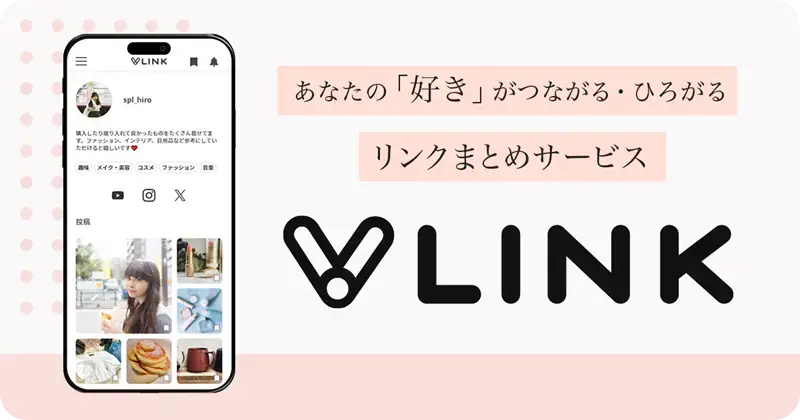Instagramのアーカイブ機能とは?設定やり方や復元方法も
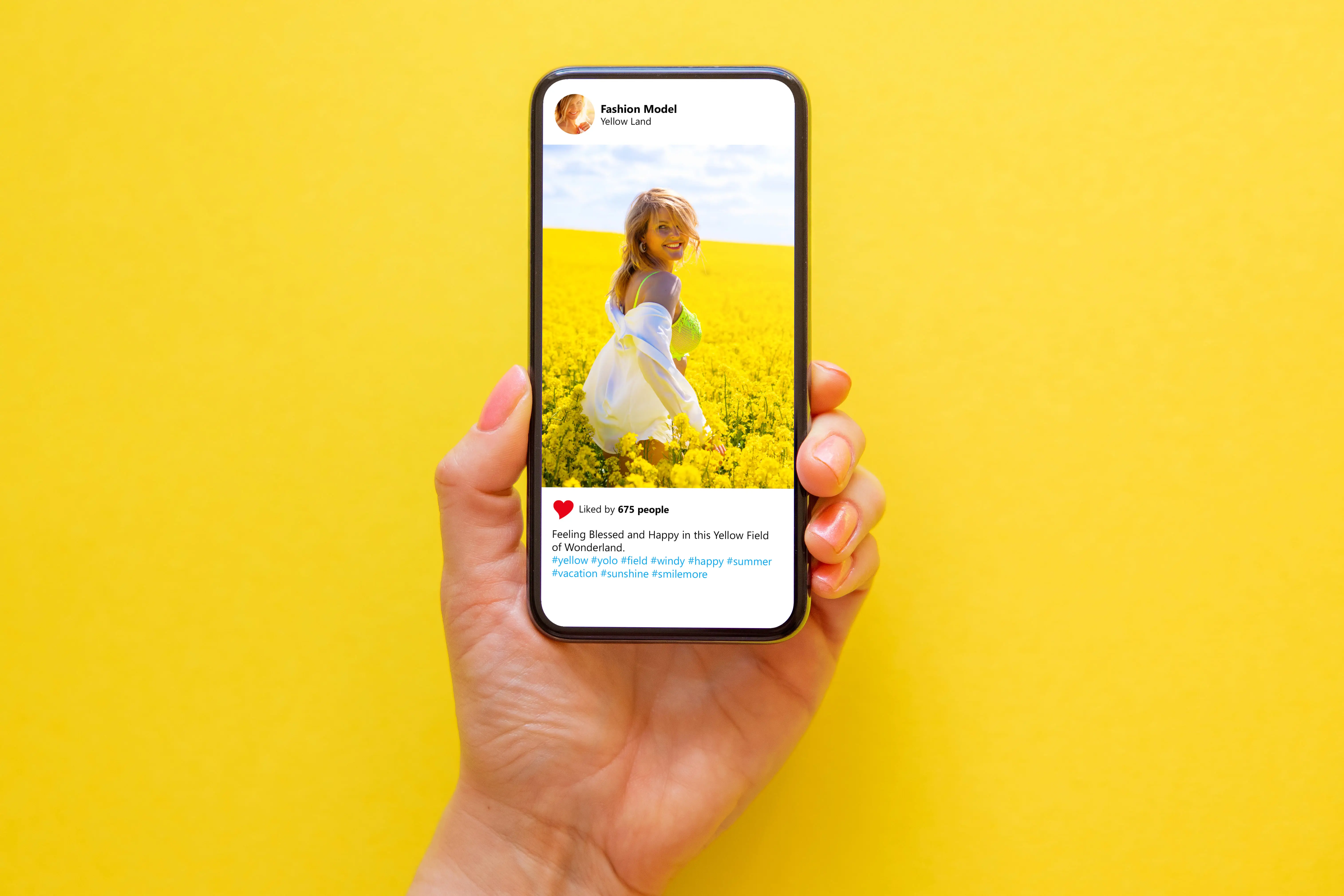
Instagramのアーカイブ機能は投稿を非表示にしつつ保存できる、便利な機能です。アカウントの見た目を整えたり、過去の投稿を管理したりする際に役立ちます。しかしその使い方や復元方法を知らないと、せっかくの機能を活かしきれません。
本記事では、アーカイブ機能の基本から応用まで、具体的な活用法をわかりやすく解説します。
Instagramのアーカイブ機能とは?

Instagramのアーカイブ機能は、投稿を一時的に非表示にする機能です。この機能を使うと投稿を完全に削除することなく、プロフィールから隠すことができます。アーカイブされた投稿は、あなたにしか見えなくなりますが、いつでも元に戻すことが可能です。
アーカイブ機能の主な特徴は以下の通りです。
- 投稿を非表示にできる
- いつでも元に戻せる
- いいね!やコメントは保持される
- フォロワーには通知されない
この機能はプロフィールの見た目を整理したい時や、一時的に投稿を隠したい時に特に便利です。
Instagramのアーカイブ利用シーン
アーカイブ機能は様々な場面で活用できます。以下に代表的な利用シーンをいくつか紹介します。
- 季節外れの投稿を隠す
夏の写真を冬に隠したり、クリスマス関連の投稿を年明けにアーカイブしたりできます。 - 古い投稿を整理する
数年前の投稿や、現在のブランドイメージに合わない投稿をアーカイブすることで、プロフィールを最新の状態に保てます。 - 一時的なプロモーション投稿を管理する
期間限定のキャンペーン投稿などを、終了後にアーカイブすることができます。 - 個人的な投稿を非表示にする
仕事用アカウントで、プライベートな投稿を一時的に隠すのに使えます。 - 投稿のテーマを統一する
特定の色調や雰囲気の投稿だけを表示し、その他をアーカイブすることで、プロフィールの見た目を統一できます。
アーカイブ機能を上手に使うことで、よりプロフェッショナルで魅力的なInstagramプロフィールを維持することができます。
Instagramのアーカイブ方法
アーカイブの方法は、ストーリーズとフィード投稿で異なります。それぞれの方法を詳しく見ていきましょう。
ストーリーズは自動でアーカイブ保存される
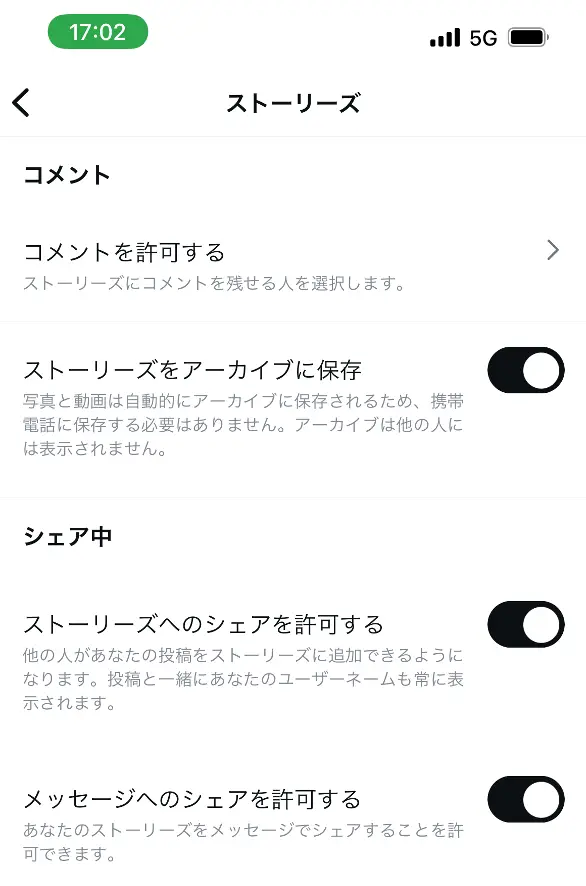
ストーリーズは24時間経過すると、自動的にアーカイブされます。この機能はデフォルトで有効になっていますが、設定を変更することも可能です。
ストーリーズのアーカイブ設定を確認・変更する方法は次のとおりです。
- Instagramアプリを開き、自分のプロフィールページに移動
- 右上のメニューアイコン(三本線)をタップ
- 「アーカイブ」をタップ
- 画面右上の三点リーダー(...)をタップ
- 「設定」をタップ
- 「ストーリーズをアーカイブに保存」をオンに
この設定をオンにしておけばストーリーズが自動的にアーカイブされ、24時間経過後も閲覧可能になります。
フィード投稿の場合
フィード投稿のアーカイブは手動で行う必要があります。以下の手順で簡単にアーカイブできます。
- アーカイブしたい投稿を開く
- 投稿の右上にある三点リーダー(...)をタップ
- 表示されたメニューから「アーカイブする」を選択
これで投稿がアーカイブされ、プロフィールページから非表示になります。アーカイブした投稿は、いつでも元に戻すことができます。
アーカイブした投稿の見方
アーカイブした投稿を確認する方法は簡単です。以下の手順で閲覧できます。
- プロフィールページを開く
- 右上のメニューアイコン(三本線)をタップ
- 「アーカイブ」を選択
アーカイブページでは、ストーリーズとフィード投稿のアーカイブを切り替えて表示できます。上部のドロップダウンメニューから「ストーリーズ」か「投稿」、「ライブ」を選択してください。
アーカイブされた投稿は、元の投稿と同じように閲覧でき、いいね!やコメントも保持されています。ただし、フォロワーには見えない状態になっています。
アーカイブを戻す方法
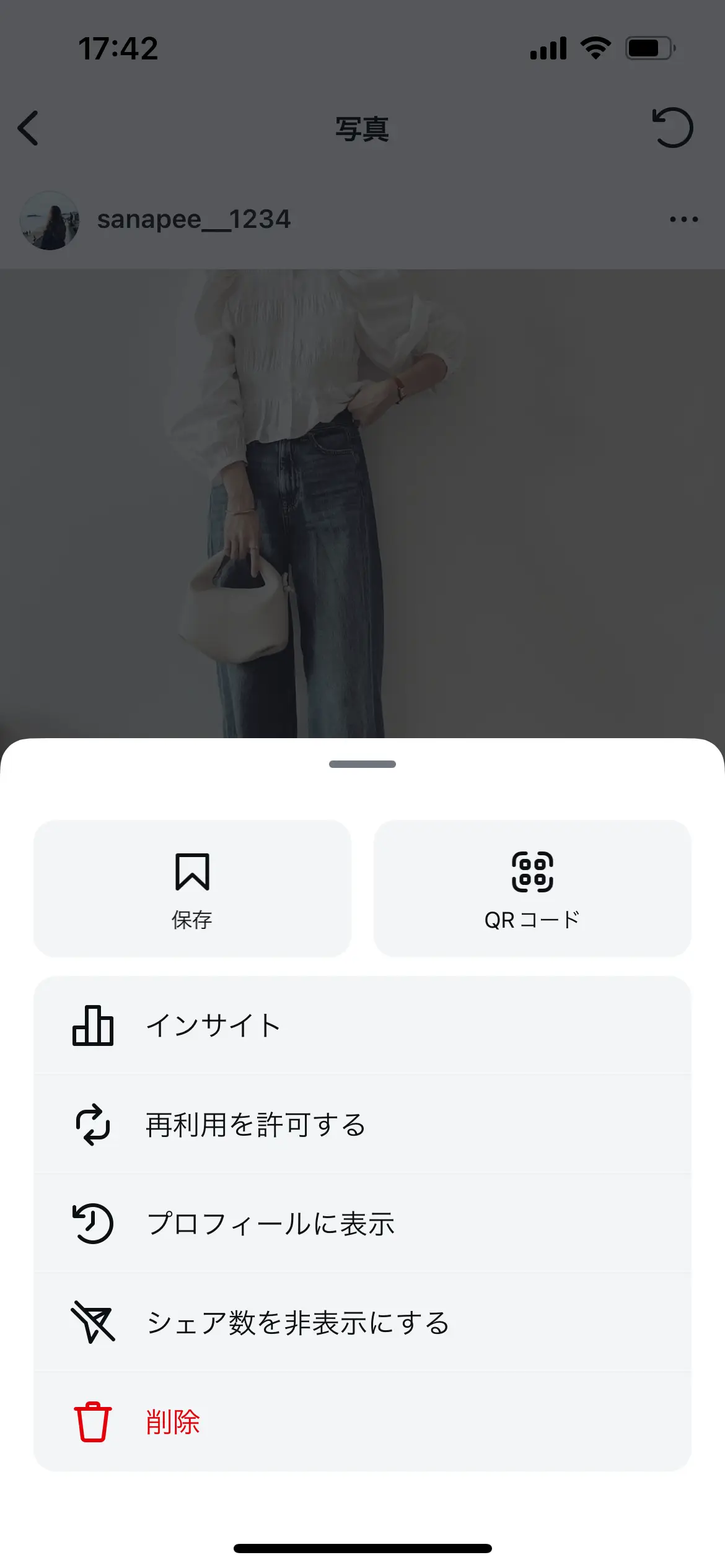
アーカイブした投稿を元に戻す方法も簡単です。以下の手順で復元できます。
- アーカイブページを開く(上記の「アーカイブした投稿の見方」を参照)
- 復元したい投稿を選択
- 投稿の右上にある三点リーダー(...)をタップ
- 「プロフィールに表示」を選択
これで投稿が元のプロフィールページに戻ります。復元された投稿は、アーカイブする前と同じ位置(投稿日時順)に表示されます。
なおアーカイブから戻した投稿に対して、フォロワーへの通知は発生しません。つまり、静かに投稿を復活させることができます。
Instagramのアーカイブが見れない時の原因と対処法
「過去のストーリーズや投稿が見れない…」そんなときは、Instagramのアーカイブ機能が正しく動作していない可能性があります。アーカイブは自動で保存される便利な機能ですが、いくつかの理由で表示されないことがあるのです。
ここでは、アーカイブが見れないときに考えられる原因とその対処法を、代表的な3つのパターンに分けて解説します。
Instagramをブラウザで使用している
Instagramのアーカイブ機能は、スマートフォンのアプリ版に特化しており、PCやスマホのブラウザ版からは一部の機能が制限されているため、注意が必要です。特にストーリーズのアーカイブはブラウザでは表示できないといった制限も多く、アプリ上からの閲覧が必要となります。
アーカイブを確認したい場合は、Instagramアプリを最新バージョンにアップデートした上で、プロフィール画面右上の三本線メニューから「アーカイブ」を選択しましょう。アプリであれば、過去のストーリーズやライブ配信もスムーズに確認することができるので、安心です。
アーカイブの保存設定がOFFになっている
Instagramでは、ストーリーズやライブ動画のアーカイブ保存が自動でONになっているものの、ユーザーが設定を変更している場合は保存されていないこともあるので、その点は注意してください。
設定がOFFの状態で投稿したストーリーズは、アーカイブに残らず消えてしまう可能性もあります。設定の確認は、以下のフローで行います。
- プロフィール画面右上のメニューから「アーカイブ」
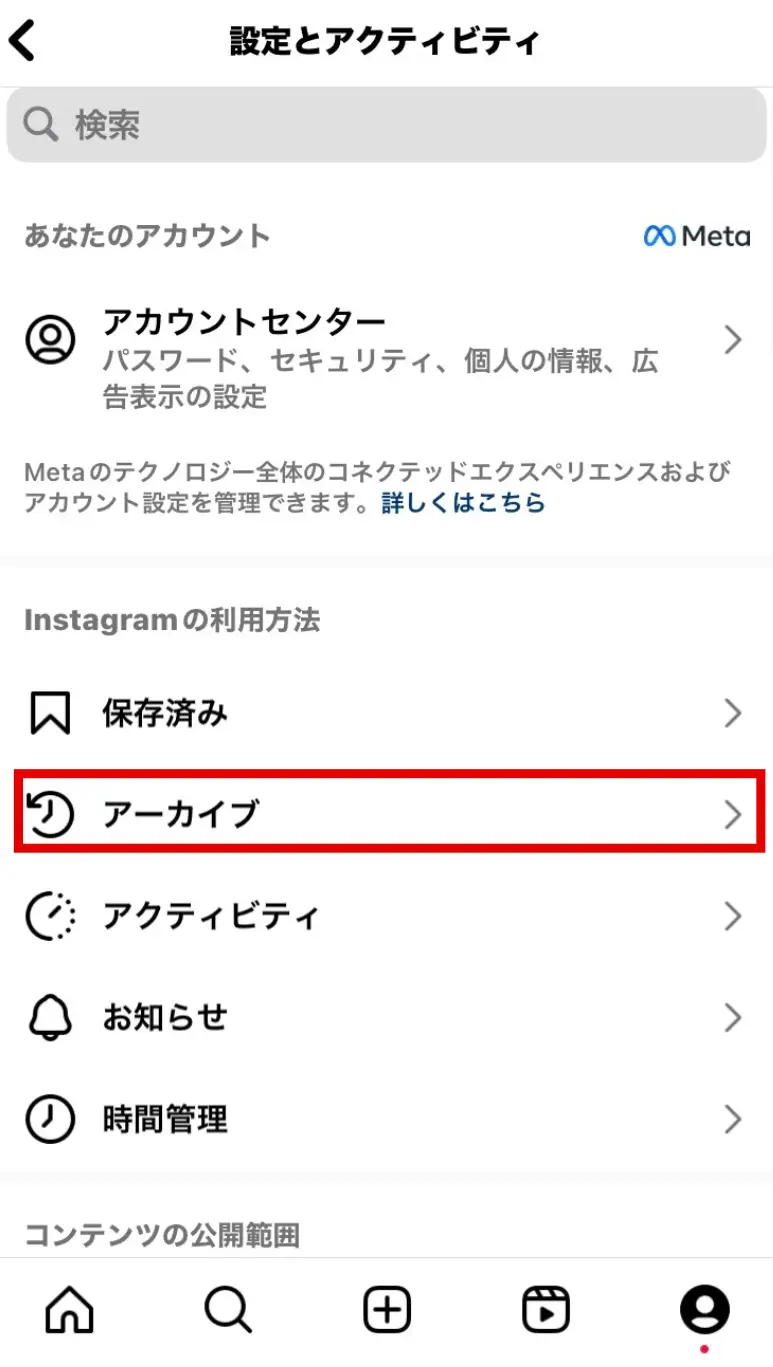
- 「設定」へ進み
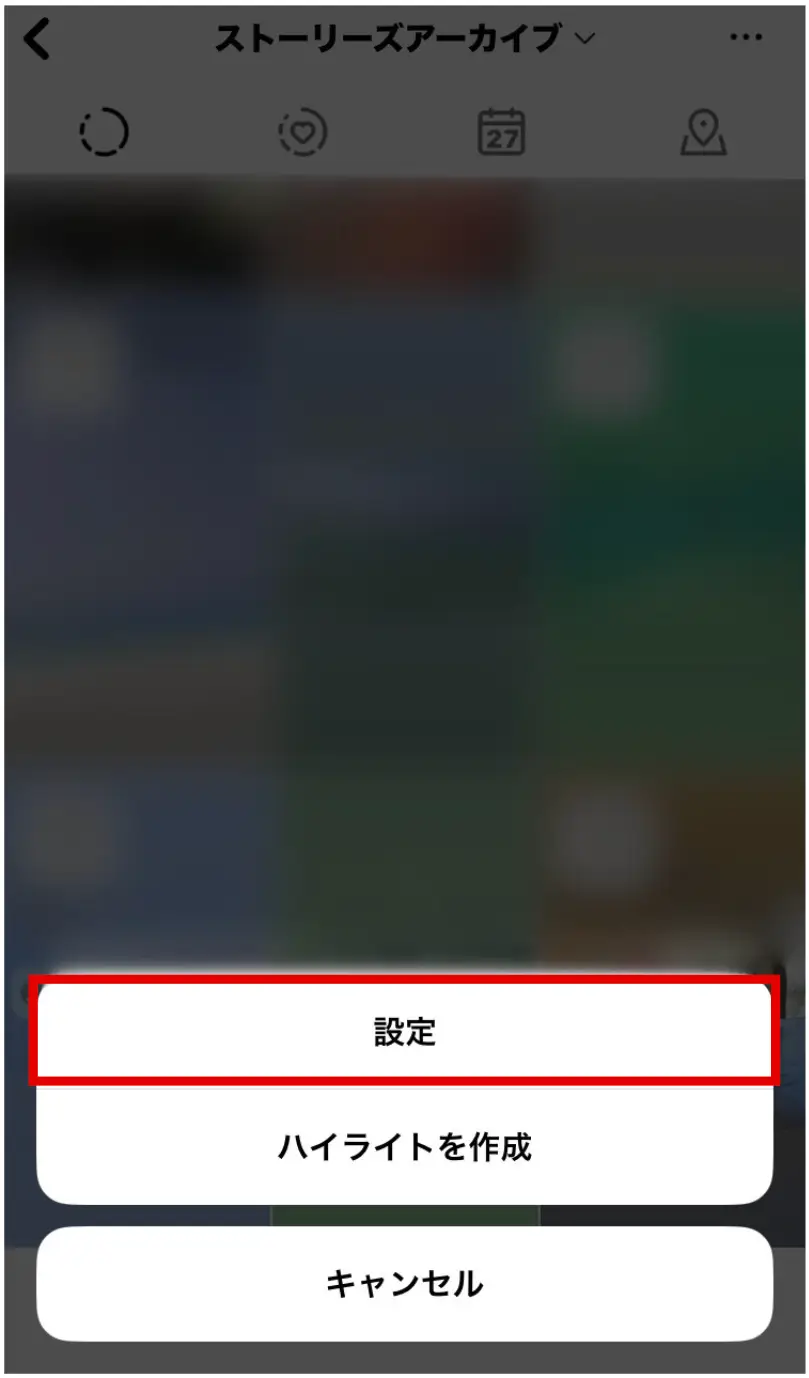
- 「ストーリーズをアーカイブに保存」をONにする
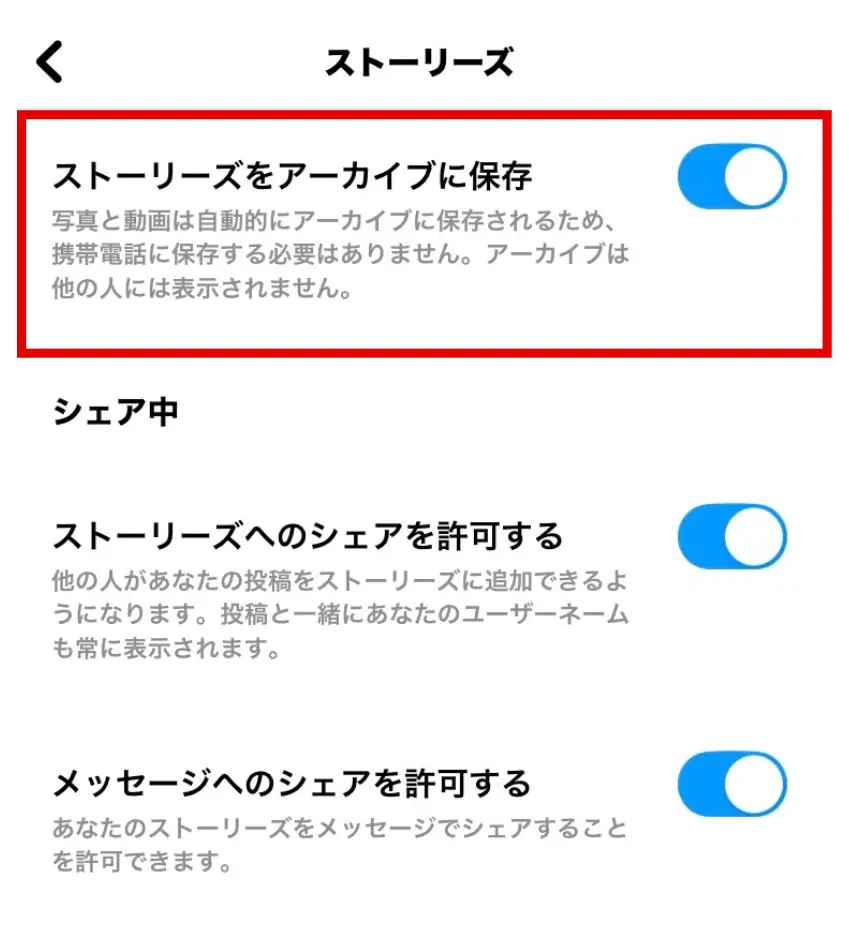
これで、今後の記録を自動保存できます。過去に保存されていないものは復元できないため、早めの設定がおすすめです。
別アカウントで操作をしている
アーカイブが見つからない原因として意外と多いのが、ログインしているアカウントが違うというものです。複数のアカウントを使い分けている場合、別のアカウントで操作している場合は、当然アーカイブも表示されません。
ストーリーズや投稿を保存した本人のアカウントにログインしているかを必ず確認するようにしましょう。アカウントの切り替えは、プロフィール画面の上部をタップして簡単に行えます。
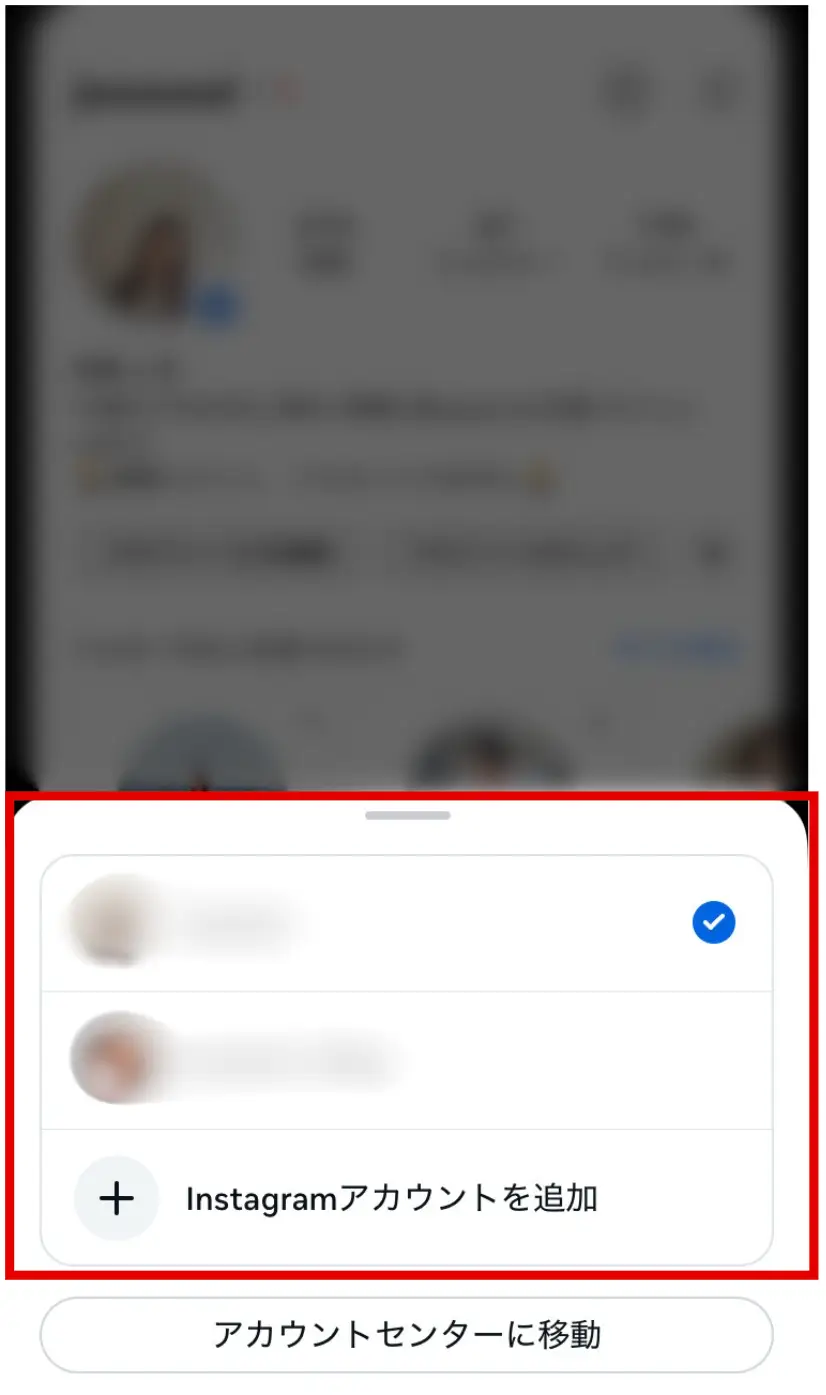
アーカイブが見つからないと焦ったら、まずは操作しているアカウントが正しいかをチェックしてみてください。
instagramのアーカイブでよくあるQ&A
アーカイブ機能について、よく寄せられる質問にお答えします。
Instagramの投稿をアーカイブしたらいいねやコメントはどうなる?
Instagramで投稿をアーカイブしても、いいね数やコメントはそのまま保持されます。アーカイブは「非公開にする」だけの機能であり、削除ではありません。フォロワーや他のユーザーからは見えなくなりますが、アーカイブ内では元の状態のまま保存されており、自分自身はすべてのリアクションを確認できます。また、アーカイブした投稿を再びプロフィールに表示すると、いいねやコメントも元通りに表示されます。
instagramのアーカイブの再表示はバレる?
上記のとおり、アーカイブした投稿を再表示してもフォロワーには通知されません。
- 再表示された投稿は、元々あった日時の位置に戻ります
- いいね!やコメントは保持されたまま
- フォロワーのフィードには表示されない
つまり静かに投稿を復活させることができるので、気兼ねなくアーカイブと再表示を活用できます。
instagramのアーカイブが消えたけど復元は可能?
アーカイブした投稿が突然見つからなくなった場合、状況によって対処法が異なります。まず、ストーリーズとフィード投稿で状況が異なることを理解しておきましょう。
【ストーリーズの場合】
- 24時間以内に削除した場合: ストーリーズを投稿してから24時間以内に自分で削除してしまった場合、そのストーリーズは完全に消去され、アーカイブにも残りません。この場合、復元は不可能です。
- アーカイブの自動保存機能がオフの場合: ストーリーズのアーカイブ自動保存機能がオフになっていると、24時間経過後にストーリーズは完全に消去されます。この設定は後から変更できますが、過去のストーリーズを遡って保存することはできません。
- アーカイブの自動保存機能がオンの場合: この設定がオンになっていれば、24時間経過後もストーリーズはアーカイブに保存されます。
【フィード投稿の場合】
- アプリの再起動: Instagramアプリを完全に終了し、再度起動してみましょう
- アプリの更新確認: App StoreやGoogle Playストアで、Instagramアプリの最新版がリリースされていないか確認し、更新があれば行ってください
- キャッシュのクリア: アプリの設定から、キャッシュをクリアしてみてください
- アーカイブフィルターの確認: アーカイブページ上部のドロップダウンメニューで、正しいフィルター(「ストーリーズ」または「投稿」、「ライブ」 )が選択されているか確認してください
- Instagramサポートへの問い合わせ: 上記の方法で解決しない場合は、Instagramのサポートチームに直接問い合わせましょう
Instagramのアーカイブ後は、足跡は確認できる?
通常の投稿やアーカイブには足跡機能はありません。足跡を確認できるのは、ストーリーズやライブ配信のみです。つまり、投稿をアーカイブしても、「誰が見たか」はわからない仕様となっています。また、ストーリーズをアーカイブした場合でも、アーカイブ内から視聴者リストを後から確認することはできません。ストーリーズの視聴履歴は、投稿後24時間以内にしか見られない点に注意しましょう。
Instagramのアーカイブ後の保存期間は?
Instagramのアーカイブには保存期間の制限はありません。投稿・ストーリーズ・ライブなどを一度アーカイブに移動させると、削除しない限り無期限で保存され続けます。ただし、Instagramの仕様変更や不具合に備えて、大事なコンテンツはスマートフォンにも保存しておくことをおすすめします。なお、ストーリーズアーカイブは自動保存が有効になっている場合に限るため、事前に設定を確認しておくと安心です。
VLINKであなただけの世界観をつくろう
Instagramのアーカイブ機能を使いこなすことで、あなたのアカウントの見た目を整理し、世界観を整えることができます。
ただInstagramのプロフィールページは、世界観を表現するには設定項目できる項目が少ない弱点があります。そこでおすすめなのが、リンクまとめサービス「VLINK(ブイリンク)」です。
VLINKは、複数のSNSアカウントやWebサイトへのリンクを1つにまとめることができる、Link in bioサービスです。
VLINKの主な特徴は以下の通りです。
- 複数のSNSやWebサイトのリンクを1つのページにまとめられる
- 投稿と紹介した商品情報をひもづけできる
- あなたの「好き」を簡単にシェアできる
VLINKを使用することで、以下のようなメリットが得られます。
- Instagramのプロフィール欄の1つのリンクから、複数のSNSアカウントやWebサイトへ誘導できる
- 商品紹介やアフィリエイトがより効果的に行える
VLINKを活用して、あなただけの独自の世界観をより多くの人々に伝えていきましょう。

インフルエンサーマーケティングに役立つ情報を掲載するメディア『VLINK MAG』の編集部です。